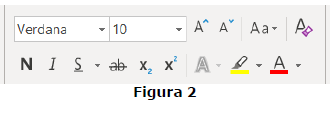Questões de Concurso
Sobre editor de textos - microsoft word e broffice.org writer em noções de informática
Foram encontradas 10.149 questões

O ícone e a tecla de função foram, respectivamente,
Por padrão, o ícone
 representa os arquivos do
programa de edição de texto do Microsoft Word.
representa os arquivos do
programa de edição de texto do Microsoft Word. Nos itens que avaliem conhecimentos de informática, a
menos que seja explicitamente informado o contrário,
considere que: todos os programas mencionados estejam em
configuração‐padrão, em português; o mouse esteja
configurado para pessoas destras; expressões como clicar,
clique simples e clique duplo refiram‐se a cliques com o
botão esquerdo do mouse; e teclar corresponda à operação
de pressionar uma tecla e, rapidamente, liberá‐la,
acionando‐a apenas uma vez. Considere também que não
haja restrições de proteção, de funcionamento e de uso em
relação aos programas, arquivos, diretórios, recursos e
equipamentos mencionados.
Julgue o item , relativos à instalação de periféricos, ao editor de texto Word 2013 e ao sistema operacional Windows 8.
No Word 2013, não é permitido selecionar um
documento inteiro, pois há uma restrição quanto à
seleção de textos e parágrafos.
Nos itens que avaliem conhecimentos de informática, a
menos que seja explicitamente informado o contrário,
considere que: todos os programas mencionados estejam em
configuração‐padrão, em português; o mouse esteja
configurado para pessoas destras; expressões como clicar,
clique simples e clique duplo refiram‐se a cliques com o
botão esquerdo do mouse; e teclar corresponda à operação
de pressionar uma tecla e, rapidamente, liberá‐la,
acionando‐a apenas uma vez. Considere também que não
haja restrições de proteção, de funcionamento e de uso em
relação aos programas, arquivos, diretórios, recursos e
equipamentos mencionados.
Julgue o item , relativos à instalação de periféricos, ao editor de texto Word 2013 e ao sistema operacional Windows 8.
Uma das finalidades da Régua do editor de texto Word 2013 é controlar as margens e as tabulações do texto.
Acerca dos tipos de computadores, do Microsoft Word 2013 e do sistema operacional Windows 8, julgue o item.
No Word 2013, as Formas, definidas como objetos de desenho, depois de inseridas no documento, não admitem que textos sejam inseridos nelas.
Acerca dos conceitos de hardware, do editor de texto Word 2013 e do sistema operacional Windows 8, julgue o item .
É possível selecionar um texto no Word 2013 tanto por
meio do mouse quanto por meio de comando na Faixa
de Opções.
Acerca dos conceitos de hardware, do editor de texto Word 2013 e do sistema operacional Windows 8, julgue o item .
No Word 2013, a Régua pode ser ativada por meio da
guia Revisão.

Julgue o item acerca dos tipos de
computadores, do Microsoft Word 2013 e do sistema
operacional Windows 8.
Ao se clicar  , na guia Inserir do Word 2013, é
possível adicionar formas prontas ao documento, como,
por exemplo, círculos e quadrados.
, na guia Inserir do Word 2013, é
possível adicionar formas prontas ao documento, como,
por exemplo, círculos e quadrados.

Julgue o item acerca dos tipos de
computadores, do Microsoft Word 2013 e do sistema
operacional Windows 8.

Julgue o item acerca dos tipos de
computadores, do Microsoft Word 2013 e do sistema
operacional Windows 8.
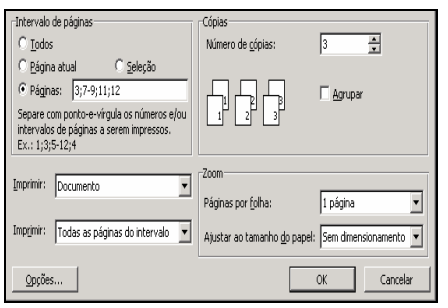
Marque a alternativa CORRETA.
Os atalhos 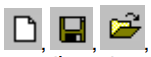 no Microsoft Word está
associado, respectivamente, aos comandos:
no Microsoft Word está
associado, respectivamente, aos comandos:

A barra de ferramenta exibida na figura é a:
I. Para alterar qualquer propriedade de formatação, clique no texto com um sublinhado azul e ondulado e altere as opções que desejar na caixa de diálogo que aparece. II. Para determinar a origem da formatação como, por exemplo, se a formatação veio de um estilo, marque a caixa de seleção Distinguir fonte do estilo. III. Para mostras as marcas de formatação, como as marcas de parágrafo e guias, marque a caixa de seleção Mostrar todas as marcas de formatação. IV. Para formatar uma seleção de texto, como o texto ao redor, selecione o texto. Na caixa Texto selecionado, clique na seta e, em seguida, clique em Aplicar formatação de texto ao redor.